|
Wir fangen die Lektion an.
Wir verwenden diese Farben
Materialeigenschaften: Setzte die VG-Farbe auf #ed1210 -Setze die HG-Farbe auf #ffffff

1. Öffne das Bild ‘’Fond_ Atmosphère ‘’- Fenster Duplizieren !! Auf diesem Hintergrundbild werden wir arbeiten- Hintergrundebene umwandeln = Raster 1
2. Ebenen- Duplizieren
3. Effekte- Plugins - Unlimited - Sapphire Filters 04/
SapphirePlugin_0366... /mit der Standardeinstellung
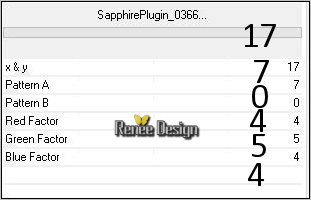
4. Effekte- Plugins– Mura’s Meister – Perspective Tilling mit diesen Einstellungen-Farbe #000000
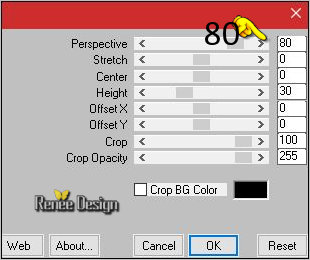
5.
Öffne die Tube ‘’ Atmosphere_1.png’’
– Bearbeiten-Kopieren-Bearbeiten- Als neue Ebene einfügen
6. Effekte- Verzerrungseffekte- Welle mit diesen Einstellungen
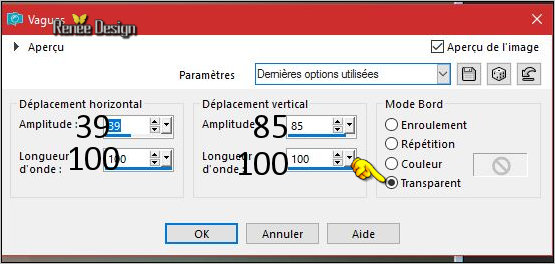
7. Effekte- Kanteneffekte-Stark nachzeignen
8. Ebenen- Neue Rasterebene
9.
Auswahl- Auswahl laden/speichern - Auswahl laden aus Datei und wähle Auswahl: ‘’ Atmosphere_1’’
10. Aktivieren Sie Ihr Farbverlaufswerkzeug  und füllen sie die Auswahl mit der VG-Farbe und füllen sie die Auswahl mit der VG-Farbe
Auswahl- Auswahl aufheben
11. Effekte- Plugins –AP Lines Silverling mit diesen Einstellungen
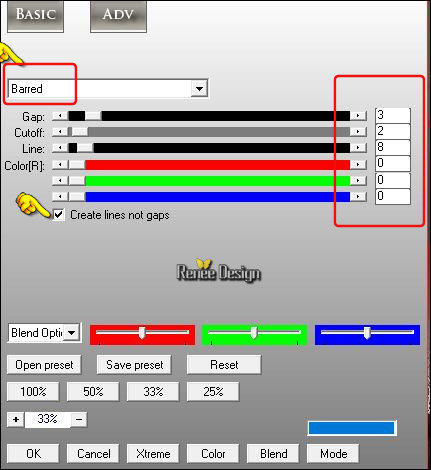
12. Ebenen- Neue Rasterebene
13.Wiederhole !!!!
Auswahl- Auswahl laden/speichern - Auswahl laden aus Datei und wähle Auswahl: ‘’
Atmosphere_1’’
14.
Auswahl – Ändern – Verkleinern – 8 pixels
15. Farbfüllungswerkzeug:  Ändern Sie die Deckfähigkeit Ihren Farbfüllungswerkzeug auf 50% – Füllen sie die Auswahl mit der HG-Farbe #ffffff Ändern Sie die Deckfähigkeit Ihren Farbfüllungswerkzeug auf 50% – Füllen sie die Auswahl mit der HG-Farbe #ffffff
16. Effekte- Plugins– EyeCandy 5 Impact – Perspective
shadow mit diesen Einstellungen
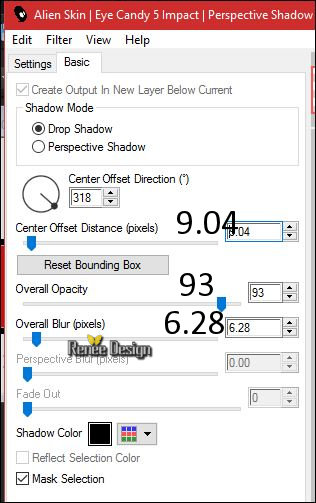
Auswahl- Auswahl aufheben
17. Effekte- Plugins – Unlimited - &<Bkg Designers sf10 IV>- @ Instant
Tile mit der Standardeinstellung 224/116
18. Ebenen-Neue Maskenebene aus Bild und wähle Maske
''Renee_Masque_atmosphere''
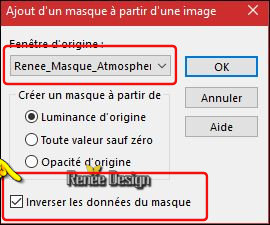
- Ebenen- Zusammenführen- Gruppe zusammenfassen
19. Öffne die Tube ‘’ Renee_tube_paysage_atmosphere’’
- Bearbeiten-Kopieren-Bearbeiten- Als neue Ebene einfügen
20. Effekte- Bildeffekte- Versatz mit diesen Einstellungen: H =0 und V = 64
21. Öffne die Tube ‘’ Atmosphere_2.png’’
- Bearbeiten-Kopieren-Bearbeiten- Als neue Ebene einfügen
-nicht mehr verschieben !!
22.
Einstellen/Anpassen-Unschärfe-Stralenförmige Unschärfe mit diesen Einstellingen
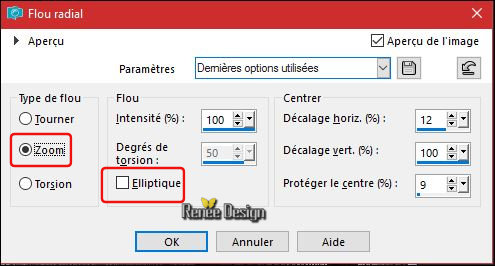
23.
Ebenen- Eigenschaften-Stelle den Mischmodus der Ebene auf " Überzug "
24. Ebenen- Neue Rasterebene
25.
Auswahlwerkzeug (S) Benutzerdefinierte Auswahl -Rechteck mit diesen Einstellungen

26. Farbfüllungswerkzeug:  / Ändern Sie die Deckfähigkeit Ihren Farbfüllungswerkzeug auf 60% / Ändern Sie die Deckfähigkeit Ihren Farbfüllungswerkzeug auf 60%
- Füllen sie die Auswahl mit der VG-Farbe #ed1210
27.
Effekte- Plugins – Mock – Windo -mit diesen Einstellungen:
149/216/25/25/25/25
28.
Effekte- Plugins – Unlimited - Italian Editors Effect - Picture in
Picture: 186 /111
29. Effekte- Kanteneffekte-Stark nachzeignen
30.
Auswahl- Auswahl laden/speichern - Auswahl laden aus Datei und wähle Auswahl: ‘’ Atmosphere_2’’
31.
Effekte-Plugins – EyeCandy 5 Impact / Brusched Metal
mit diesen Einstellungen: (VG-Farbe )
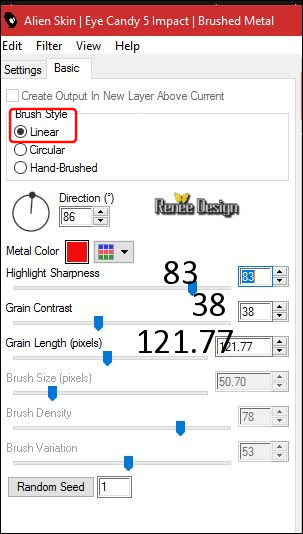
32.
Auswahl-Umkehren
33. Effekte- Plugins – EyeCandy 5 Impact – Glass mit diesen Einstellungen -Farbe #ffffff
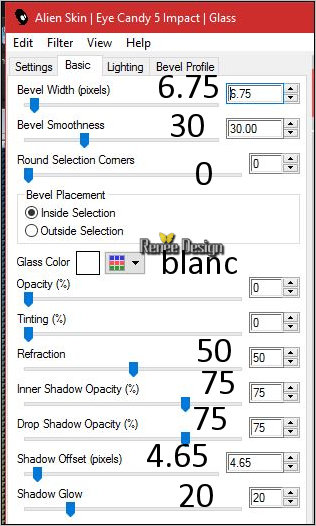
Auswahl- Auswahl aufheben
34.
Ebenen- Eigenschaften-Stelle den Mischmodus der Ebene auf " Überzug " -Setze die Sichtbarkeit der Ebene auf
87%
35. Ebenen- Neue Rasterebene
36.
Auswahl- Auswahl laden/speichern - Auswahl laden aus Datei und wähle Auswahl: ‘’ Atmosphere_3’’
37. Öffne die Tube ‘’ Renee_tube_Connexion.pspimage’’
- Bearbeiten-Kopieren-Bearbeiten-In eine Auswahl einfügen
38. Ebenen- Neue Rasterebene
39. Effekte- 3 D Effekte-Aussparung mit diesen Einstellungen- Farbe schwarz
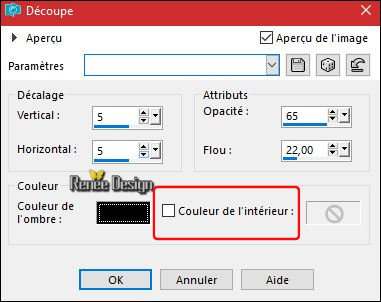
Auswahl- Auswahl aufheben
- Eigenschaften Vordergrund: Setzte die VG-Farbe auf
#b8b1d6
40. Ebenen- Neue Rasterebene
41.
Auswahl- Auswahl laden/speichern - Auswahl laden aus Datei und wähle Auswahl: ‘’
Atmosphere_4’’
42. Farbfüllungswerkzeug: / Deckfähigkeit Ihren Farbfüllungswerkzeug auf 100%
- Füllen sie die Auswahl mit der VG-Farbe #b8b1d6
43. Effekte- Plugins–Textures – Placage de texture
(
Haben Sie diesen Effekt nicht in Ihrem Filter dann
nehmen Sie diesen Filter mit dem gleichen Effekt )
-
Effekte- Plugins - Unlimited ICNETFILTERS/ Paper Textures- Cotton Paper,
Fine 66/125
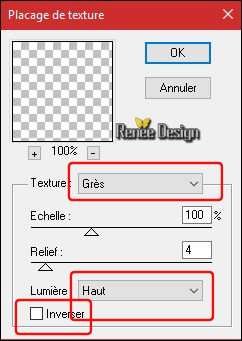
Auswahl- Auswahl aufheben
44.
Ebenen- Eigenschaften-Stelle den Mischmodus der Ebene auf "Aufhellen"-Setze die Sichtbarkeit der Ebene auf 65%
Sie können diese Lektion mit 2 verschiedenen Tuben realisieren
45. Öffne die Tube ‘’ Renee_tube_couple.pspimage’’
- Bild- Größe ändern-Verkleinern mit 70%
-Oder-Öffne die Tube ‘’Renee_tube_myface_shadow.pspimage’’
- Aktiviere die Ebene "Raster 4" der Tube
- Bild- Größe ändern-Verkleinern mit 70%
- Bearbeiten-Kopieren-Bearbeiten- Als neue Ebene einfügen
- Verschiebungswerkzeug und schieben sie es in die linken untere Ecke
46. Ebenen- Zusammenführen-Sichtbare zusammenfassen
47. Ebenen- Neue Rasterebene
48.
Auswahl- Auswahl laden/speichern - Auswahl laden aus Datei und wähle Auswahl: ‘’ Atmosphere_5’’
49. Setzte die VG-Farbe auf #ed1210
Farbfüllungswerkzeug:  und füllen sie die Auswahl mit der VG-Farbe #ed1210 und füllen sie die Auswahl mit der VG-Farbe #ed1210
Auswahl- Auswahl aufheben
50. Effekte- Plugins – DBS flux – Radial transmission
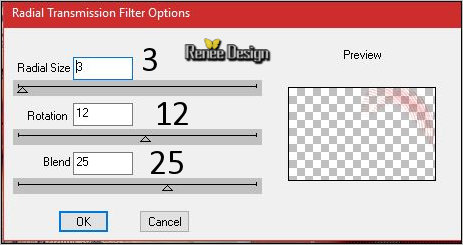
51. Effekte- Verzerrungseffekte- Wind mit diesen Einstellungen
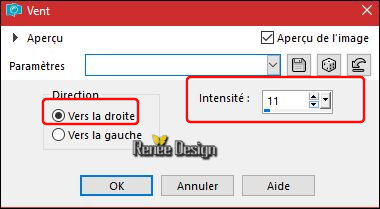
52. Ebenen- Duplizieren
53. Bild - Spiegeln - Vertikal Spiegeln ( Bild - Umdrehen in älteren PSP Versionen) CTRL+I
54.
Effekte- Plugins – Unlimited - Harry's Button Tools - Flat Button
I mit diesen Einstellungen
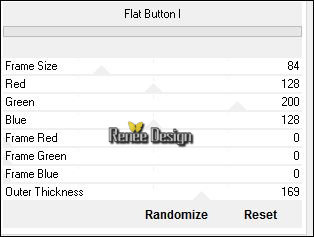
55. Ebenen- Duplizieren
56.
Ebenen- Eigenschaften-Stelle den Mischmodus der Ebene auf " Hartes Licht "
57. Ebenen- Zusammenführen- Nach unten zusammenfassen
58. Öffne die Tube ‘’Atmosphere_3’’
- Bearbeiten-Kopieren-Bearbeiten- Als neue Ebene einfügen
-Verschiebe die Tube an die gewünschte Stelle
59. Öffne die Tube ‘’Atmosphere_4’’
- Bearbeiten-Kopieren-Bearbeiten- Als neue Ebene einfügen
-Verschiebe die Tube an die gewünschte Stelle
- Eigenschaften Vordergrund: Setzte die VG-Farbe auf
#b8b1d6
60. Ebenen- Neue Rasterebene
61.
Auswahl- Auswahl laden/speichern - Auswahl laden aus Datei und wähle Auswahl: ‘’
Atmosphere_6’’
62. Aktivieren Sie Ihr Farbverlaufswerkzeug –Deckfähigkeit Ihren Farbfüllungswerkzeug auf 100% –und füllen sie die Auswahl mit der VG-Farbe #b8b1d6 (klicke 2
mal in die Auswahl )
63. Effekte- Plugins – Xero – Soft Vignette mit diesen Einstellungen
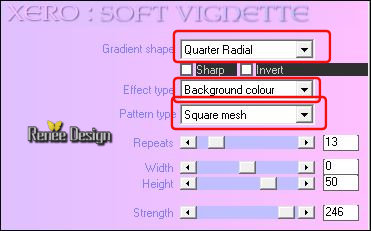
Auswahl- Auswahl aufheben
64. Bild - Rand hinzufügen mit 1 Pixel #b8b1d6
65. Bild - Rand hinzufügen mit 4 Pixel #ffffff
66. Bild - Rand hinzufügen mit 1 Pixel #b8b1d6
67. Bild - Rand hinzufügen mit 45 Pixel #ffffff
68.
Aktivieren Sie Ihren Zauberstab mit diesen Einstellungen
und klicken Sie auf den Rand mit 45 pixels

69.
Auswahl-Umkehren
70. Effekte-3D Effekte Schlagschatten mit diesen Einstellungen 3/ - 3 /48 /19 schwarz
71. Effekte-3D Effekte Schlagschatten mit diesen Einstellungen - 3/ 3 /48 /19 schwarz
Speichern als JPG
Ich hoffe es hat Ihnen genau soviel Spaß gemacht wie mir es zu schreiben.
Renée
Diese Lektion wurde von Renée geschrieben am 20/04/2017
Ausgabe
2017
*
Jede Ähnlichkeit wie mit anderen Lektionen ist rein zufällig . *
* Vergessen sie bitte unsere Übersetzer , Tubers und Skripteverfasser nicht und bedanken sie sich für ihre mühevolle Arbeit.
Danke schön
Renée
*
| 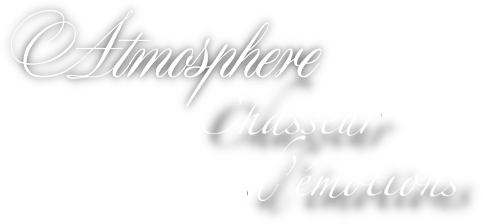


 Übersetzungen
Übersetzungen 




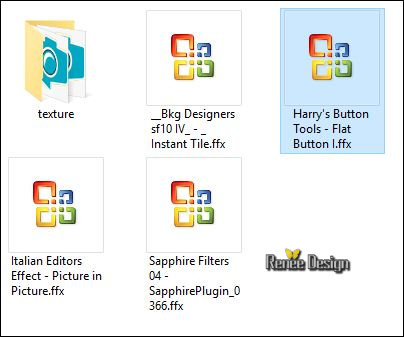

 Wenn Sie dieses Logo sehen dann müßen die Filter im Unlimited Importiert werde
Wenn Sie dieses Logo sehen dann müßen die Filter im Unlimited Importiert werde 

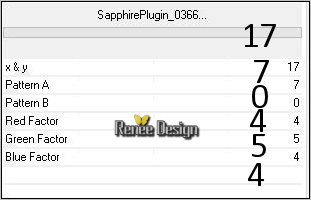
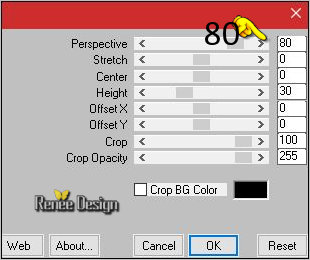
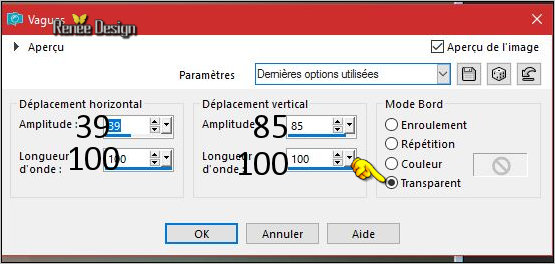
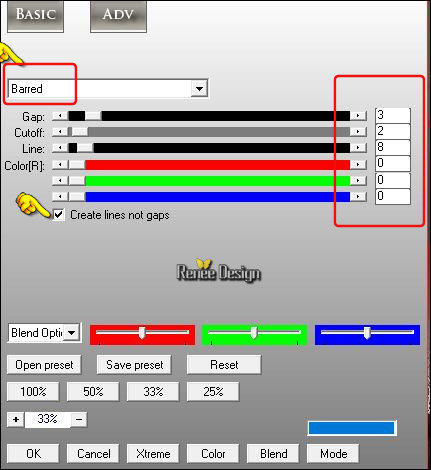
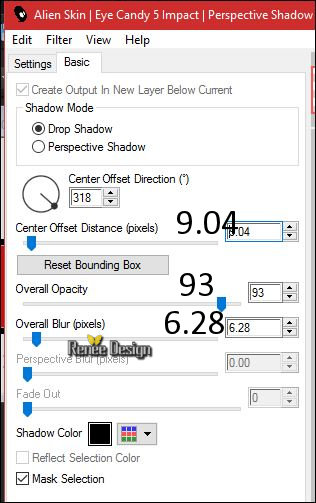
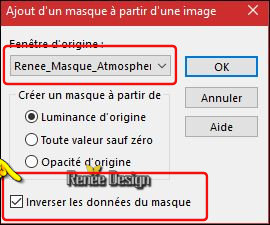
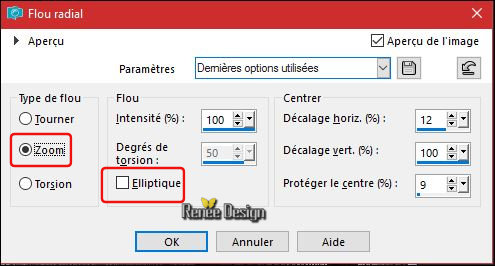

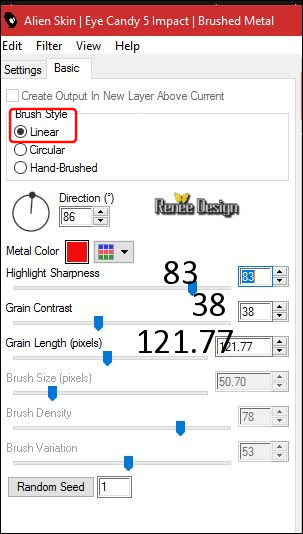
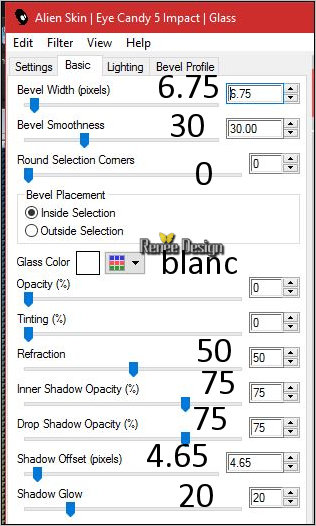
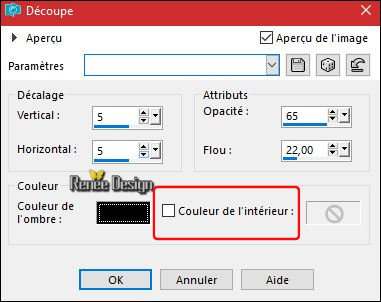
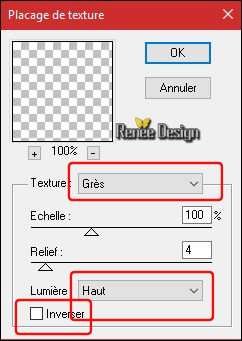
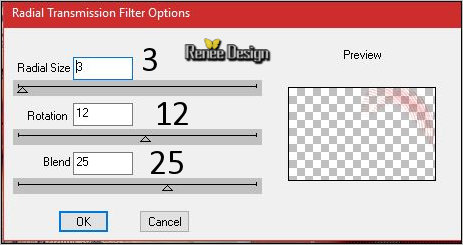
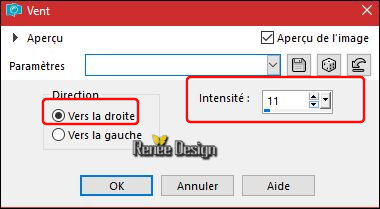
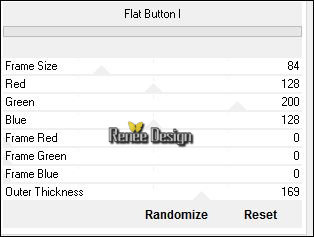
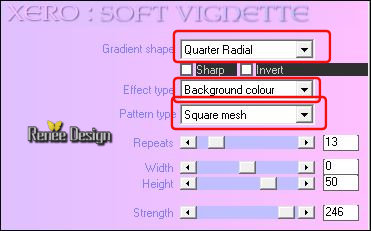


 Alle Rechten vorbehalten
Alle Rechten vorbehalten 
